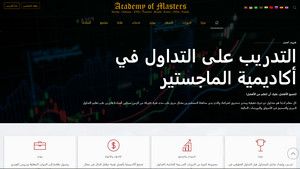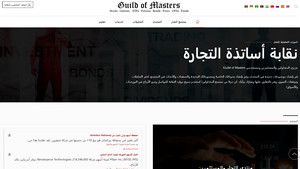- مشاركات: 320
- تلقي الشكر 1
العمل مع BookTrader في منصة Trader Workstation
- Andrey Rimsky
-
 كاتب الموضوع
كاتب الموضوع
- غير متصل
- مدير
-

أقل
مزيد
#113
بواسطة Andrey Rimsky
العمل مع BookTrader في منصة Trader Workstation تم إنشاؤه من طرف Andrey Rimsky
أصبح تطبيق BookTrader شائعًا جدًا بين مستخدمي منصة TWS - المتداولين النشطين "Skellers" و "المراجعين" لإمكانية التداول الفوري ، حيث يتيح لك بيع الطلبات على الفور باستخدام خطوات السعر.
من خلال BookTrader ، يمكنك وضع الطلبات على الفور من نافذة الكتاب العميقة بأي سعر تريده.
يعمل هذا المكون من النظام الأساسي في وضع عدم الاتصال ، على الرغم من وجود العديد من أوجه التشابه مع الأدوات الأخرى. يتيح لك هذا التطبيق مراقبة بيانات السوق ومراقبة تقلبات الأسعار وتعديل الطلبات وإرسالها ومراقبة التغييرات وعمليات التنفيذ في المحفظة الاستثمارية للعميل. كل هذا يمكن أن يتم من نافذة واحدة.
Open BookTrader
لفتح هذا العنصر ، تحتاج إلى النقر فوق المؤشر ، وفي القائمة المنبثقة للخيارات ، حدد علامة التبويب "أدوات التداول" - افتح BookTrader.
سيتم عرض Book Trader في نافذة منفصلة وإظهار مستوى السعر أعلى وأدنى أفضل عرض وطلب للعقد الذي يختاره العميل.
بمجرد ظهور التطبيق ، سيرى العميل مجموعة مألوفة من الأدوات الموجودة أعلى خطوات السعر. فيما يلي سطر عرض أسعار يعرض تقلبات الأسعار الأساسية ولوحة تحكم تحتوي على علامات تبويب للأوامر والمواقف وعمليات تنفيذ المحفظة وسجلات الإجراءات.
تؤدي هذه المجموعة من أدوات التداول وظائف النقر بزر الماوس الأيمن المطلوبة ، وبيانات السوق التي يمكن للعميل تخصيصها حسب رغبته ، وخطوط المؤشر ، وإدخال الأوامر الفوري مع القدرة على استخدام الإعدادات الافتراضية ، وألوان الحالة النظامية.
ألوان تاجر الكتب
تكمن راحة هذا التطبيق في حقيقة أنه يعرض كمية كبيرة من المعلومات من خلال القيم الرقمية والرسومية ، مما يتيح لك الحصول على معلومات أساسية حول العمليات الجارية في السوق.
يتلون عمود طلب السوق باللون الأصفر ويكون عمود عرض السوق باللون الأخضر حتى يقوم العميل بإنشاء أمر. تعرض البيانات الموجودة في الأعمدة ، والتي يتم تحديثها باستمرار ، حجم الأمر وتجعل من الممكن معرفة عمق السوق في الوقت الحالي. عمود "الحالة" غير نشط حتى يتم إرسال الطلب بالسعر المحدد.
ألوان الخلفية - حقل خطوات السعر
يتم عرض أفضل سعر عرض حتى الآن باللون الأصفر ويظهر حجمه في حقل سعر العطاء.
تم تلوين أفضل سعر عرض حتى الآن باللون الأخضر ويتم عرض حجمه في حقل العطاء.
يتم عرض تكلفة المعاملة الأخيرة باللون الرمادي والأزرق.
يتم عرض سعر مرتفع باللون الأزرق الساطع.
يظهر السعر المنخفض باللون الأحمر.
[ب] الرسم البياني [/ ب]
يظهر حجم التداول اليومي لكل مستوى سعر.
تتوافق ألوان حقل السعر مع ألوان الأعمدة الأفقية. على سبيل المثال: أفضل عرض سيظهر باللون الأخضر ، والصفقة الأخيرة باللون الرمادي والأزرق ، وأفضل طلب في الوقت الحالي باللون الأصفر.
للحصول على حجم صفقة عند مستوى معين في علامة تبويب التفسير ، تحتاج إلى تحريك مؤشر الماوس فوق عمود المدرج التكراري.
ألوان الخلفية - سطر الأمر
يتم تمييز عمود الحالة وعمود حجم العرض أو العرض باللون العام لحالة طلب منصة TWS.
يتم الإشارة إلى أمر الحد باللون الأزرق.
يُشار إلى أمر الإيقاف باللون الأحمر.
يتم تمييز عمود الحالة باللون العام لحالة طلب منصة TWS.
[ب] تحويل وإنشاء الأوامر [/ ب]
Book Trader هو تطبيق تم إنشاؤه خصيصًا لصناع السوق يتيح لك:
حدد مستوى السعر في عمود حجم العرض لإنشاء أوامر بيع.
حدد مستوى السعر في عمود حجم الطلب لإنشاء أمر شراء.
مؤشر السياق. إذا قمت بالتمرير فوق عمود "سعر الطلب" (ملون باللون الأصفر) ، فسيظهر شراء لإعلام العميل بأن النقر فوق مستوى السعر في هذا الحقل سيؤدي إلى بدء أمر شراء. إذا ظل المؤشر على العمود الأخضر - اقتراح P-p ، فسيظهر للعميل إمكانية إنشاء أمر بيع.
تحسب قيمة الكمية الافتراضية ، التي يتم إدخالها في العمود الأيسر العلوي ، حجم الأمر عند إنشائه بالنقر فوق إحدى خطوات السعر. يمكن للمستخدم تغيير قيمة الكمية للأوامر في هذه الأداة في أي وقت.
وضع سريع. أثناء الإطلاق الأول لتطبيق Book Trader ، يتم تشغيله في الوضع السريع لأغراض أمنية. تتضمن هذه الوظيفة التأكيد أثناء إنشاء الأوامر. من خلال النقر بالماوس في حقل الطلب أو أعمدة العرض ، تفتح نافذة لتأكيد الطلب. تعرض هذه النافذة معلومات عامة عن الطلب والزر "وضع" ، وبعد النقر على أيهما سيتم إرسال الطلب.
إذا كنت ترغب في إرسال الطلبات بنقرة واحدة ، يجب عليك تحديد "الوضع السريع" ، وبعد تمكينه ، سيتم إرسال الطلبات على الفور. لتمكين الوضع السريع ، ستحتاج إلى تحديد مربع الوضع السريع للسماح لـ Book Trader بإرسال طلب بمجرد نقرة الماوس الأولى.
من أجل عدم عرض نافذة التنشيط ، حدد العنصر "عدم إظهار هذه النافذة مرة أخرى".
من المهم أن تتذكر أنه عند العمل في الوضع السريع ، سيتم اعتبار النقر فوق حجم الطلب أو العرض من قبل البرنامج كأمر لإرسال طلب مباشرة إلى البورصة ، لذلك إذا لم تكن متخصصًا متمرسًا تمامًا ، من الأفضل العمل في الوضع الآمن.
إنشاء طلب بالنقر فوق مستوى السعر
لإنشاء أوامر بالكمية الافتراضية ، يمكنك استخدام النقر بالماوس على مستوى السعر المطلوب في عمود حجم العرض أو الطلب. بعد ذلك ، ستظهر نافذة لتأكيد الأمر المحدد وتحويله إلى البورصة.
من أجل إنشاء أمر محدد ، تحتاج إلى النقر بزر الماوس الأيسر على حجم العرض أو الطلب. بعد ذلك ، سيكون عمود الحجم باللون الأزرق الفاتح ، مما يشير إلى أمر محدد.
لإنشاء أمر إيقاف ، تحتاج إلى النقر بزر الماوس الأيمن فوق عمود حجم الطلب. في هذه الحالة ، سيتم تلوين عمود الحجم باللون الأحمر للإشارة إلى أمر الإيقاف.
لإنشاء أمر قوس ، تحتاج إلى الضغط باستمرار على مفتاح Alt والنقر على حجم العرض أو الطلب. لتغيير قيمة الإزاحة لأمر الإيقاف لأوامر الأقواس ، يجب عليك تحديد عنصر "الإعدادات المسبقة" في الإعدادات.
أثناء إنشاء الأوامر الأولية أو اللاحقة ، يتم تتبع النسبة بين الطلبات التابعة والمرفقة باستخدام حقل المفتاح في خطوات السعر وفي سطر الأمر.
يتم تعيين رقم للطلب الأولي على شكل رقم طبيعي (1،2..5).
يتم تعيين رقم عشري للأمر اللاحق بناءً على الرقم الذي يقع تحته الرقم الأصلي (1.1 ، 2.2..5.5) من أجل تحديد مشاركته.
أثناء العمل في وضع عرض حالة عمود واحد ، ستكون قيمة مفتاح أوامر العمل في حقل الحجم.
[ب] حالة الطلب [/ ب]
يتم تعيين إجراءات إدارة الطلبات في قائمة إعداد Book Trader لعرض الحالة.
إظهار عمود الحالة الفردي
من خلال تحديد هذه الوظيفة ، سيتم عرض عمود الحالة على خطوات السعر من جانبين - العرض والطلب.
لتعيين معالجة طلبات متعددة على جانب واحد ، تحتاج إلى استخدام القسم - التحكم في الطلب في قسم إعدادات TWS.
في حالة تحديد حجم التطبيق أو الطلب عند مستوى سعر فارغ ووجود أمر:
يمكنك تغيير الترتيب.
إنشاء أمر في وضع أوامر متعددة.
عندما يتم تحديد حجم العرض أو الطلب بالطلب الحالي على مستوى السعر:
يمكنك إلغاء هذا الطلب.
في وضع الطلبات المتعددة ، يمكنك إنشاء أمر جديد.
يتذكر! لن يتم تنفيذ طلب العميل بإلغاء الأمر إذا تم تنفيذ هذا الأمر بالفعل قبل أن يتلقى الموقع طلبًا لإلغاء الأمر أو إلغائه واستبداله.
إظهار أعمدة الحالة المنفصلة لكل طلب
عند تشغيل Book Trader مع وظيفة "إظهار أعمدة الحالة الفردية" ، يعمل التطبيق في الوضع المتقدم.
يتم تكوين عمود الأمر ، حيث يتم عرض جميع أجزاء الأوامر المترابطة من أجل التعديل. (الأوامر الأصلية واللاحقة).
يتيح لك زر اختيار نوع الأمر ، الموجود أعلى لوحة الأسعار ، إنشاء أمر وسيط بسهولة.
تلغي الأزرار الموضحة في الشكل أعلاه وظيفة النقر بالماوس المحددة لإنشاء نوع الأمر الذي حدده العميل فقط. إذا ضغطت على زر LMT لتحديد نوع الأمر ، فإن أي نقرة ، بما في ذلك زر الفأرة الأيمن ، في أي مرحلة من مراحل الأسعار ستبدأ في إنشاء أمر محدد.
للعودة إلى الإعدادات المسبقة لنقرات الماوس ، حدد الإجابة لا من الخيارات التي يوفرها البرنامج.
لإنشاء أمر محدد ، استخدم مفتاح LMT أو انقر بزر الماوس الأيسر على مستوى السعر. بعد ذلك ، سيظهر عمود حالة الطلب ، حيث يمكنك إرفاق المكونات التالية:
الترتيب الأصلي هو LMT.
وقف - أمر - STP.
وقف - أمر محدد - STP LMT.
أمر حد السعر C LMT. لإرفاق أمر ثانوي بالطلب الرئيسي ، يجب النقر فوق مستوى السعر في عمود الأمر ، والذي يتم عرضه بالمرور فوق الحقل المقابل. عندما تحدد مستوى سعر في عمود الأمر ، يتم إرفاق الأمر المحدد بالطلب الأصلي في هذا العمود.
اعتمادًا على مكان تحوم المؤشر ، سيتم عرض بيانات النص في عمود الأمر بلون مختلف ، ويعتمد اللون على نوع الأمر والإجراء المطلوب (النص الأحمر عبارة عن بيع ، والأزرق هو شراء) عند اختيار مستوى السعر.
يتم عرض جميع الأوامر المترابطة في عمود الأمر الموجود جنبًا إلى جنب مع أوامر العمل على جانبي العرض والطلب لخطوات السعر.
يمكن عرض كل جزء من الطلب بشكل منفصل. للقيام بذلك ، تحتاج إلى تحديد أمر ، بينما سيتغير المؤشر إلى سهم على الوجهين ، فأنت بحاجة إلى النقر فوق الأمر وسحبه إلى مستوى سعر جديد.
يمكن تغيير الأوامر التابعة في مجموعة واحدة ، ولهذا تحتاج إلى الضغط باستمرار على زر ALT وتحريك الأمر إلى مستوى سعر جديد.
يمكنك أيضًا تغيير حجم الأمر بالضغط على شريط العنوان أو عن طريق إدخال المبلغ المطلوب ، كما هو موضح في الصورة أعلاه.
من الممكن إلغاء الطلبات الثانوية بنقرة زر الماوس الأيمن أو تعيين مفاتيح الاختصار.
يمكن إلغاء طلب القوس بالنقر فوق رمز C في شريط العنوان.
تعرض الأوامر المتسلسلة لون حالة الأمر المقابل ويتم تمييزها بالفهرس C.
يتذكر! لن يتم تنفيذ طلب العميل بإلغاء الأمر إذا تم تنفيذ هذا الأمر بالفعل قبل أن يتلقى الموقع طلبًا لإلغاء الأمر أو إلغائه واستبداله.
إعدادات BookTrader
يمكن لكل عميل تكوين إعدادات عرض المعلومات في التطبيق. لتغيير إعدادات اللون ، إضافة عمود جديد لبيانات السوق أو قيم سطر الأمر ، يجب عليك استخدام قائمة الإعدادات المنسدلة. من خلال تغيير الإعدادات ، يمكنك ضبط إشارات الصوت المستخدمة في التطبيق.
مفاتيح التشغيل السريع
للتعرف على جميع مجموعات المفاتيح التي تم تعيينها في البداية بواسطة النظام الأساسي ، يجب عليك الضغط على Ctrl + H على لوحة المفاتيح أو فتح علامة التبويب التكوينات العالمية - مفاتيح الاختصار. في هذه القائمة ، يمكنك إنشاء مفاتيح التشغيل السريع الخاصة بك.
يمكن لكل عميل تخصيص مفاتيح الاختصار والأزرار المحددة مسبقًا وفقًا لتقديره الخاص ، اعتمادًا على أسلوب التداول والتفضيلات الفردية.
باستخدام زر إنشاء اختصار ، يمكنك إعداد مفتاح تشغيل سريع ، وتحديد الإجراء المطلوب له ، وحفظ مجموعة من المفاتيح.
لتغيير الإعدادات الأولية ، يجب عليك تحديد مفتاح التشغيل السريع المثبت والنقر فوق الزر "تكوين".
أزرار كتاب عميقة
لتصفية بيانات السوق من مستويات الأسعار ، استخدم مفاتيح عمق السوق. لحذف البيانات ، تحتاج إلى تعطيل اختيار الزر. يؤدي النقر فوق الزر "أخرى" إلى تضمين بيانات المستوى الأول من البورصة التي لا تقدم معلومات عن عمق السوق.
البيانات من NYSE Open Book وكذلك من NASDAQ Total View مفتوحة فقط للمستخدمين الذين لديهم اشتراك فيها. يمكن للعميل إصدار أذونات تداول إضافية في علامة التبويب إدارة الحساب.
من خلال BookTrader ، يمكنك وضع الطلبات على الفور من نافذة الكتاب العميقة بأي سعر تريده.
يعمل هذا المكون من النظام الأساسي في وضع عدم الاتصال ، على الرغم من وجود العديد من أوجه التشابه مع الأدوات الأخرى. يتيح لك هذا التطبيق مراقبة بيانات السوق ومراقبة تقلبات الأسعار وتعديل الطلبات وإرسالها ومراقبة التغييرات وعمليات التنفيذ في المحفظة الاستثمارية للعميل. كل هذا يمكن أن يتم من نافذة واحدة.
Open BookTrader
لفتح هذا العنصر ، تحتاج إلى النقر فوق المؤشر ، وفي القائمة المنبثقة للخيارات ، حدد علامة التبويب "أدوات التداول" - افتح BookTrader.
سيتم عرض Book Trader في نافذة منفصلة وإظهار مستوى السعر أعلى وأدنى أفضل عرض وطلب للعقد الذي يختاره العميل.
بمجرد ظهور التطبيق ، سيرى العميل مجموعة مألوفة من الأدوات الموجودة أعلى خطوات السعر. فيما يلي سطر عرض أسعار يعرض تقلبات الأسعار الأساسية ولوحة تحكم تحتوي على علامات تبويب للأوامر والمواقف وعمليات تنفيذ المحفظة وسجلات الإجراءات.
تؤدي هذه المجموعة من أدوات التداول وظائف النقر بزر الماوس الأيمن المطلوبة ، وبيانات السوق التي يمكن للعميل تخصيصها حسب رغبته ، وخطوط المؤشر ، وإدخال الأوامر الفوري مع القدرة على استخدام الإعدادات الافتراضية ، وألوان الحالة النظامية.
ألوان تاجر الكتب
تكمن راحة هذا التطبيق في حقيقة أنه يعرض كمية كبيرة من المعلومات من خلال القيم الرقمية والرسومية ، مما يتيح لك الحصول على معلومات أساسية حول العمليات الجارية في السوق.
يتلون عمود طلب السوق باللون الأصفر ويكون عمود عرض السوق باللون الأخضر حتى يقوم العميل بإنشاء أمر. تعرض البيانات الموجودة في الأعمدة ، والتي يتم تحديثها باستمرار ، حجم الأمر وتجعل من الممكن معرفة عمق السوق في الوقت الحالي. عمود "الحالة" غير نشط حتى يتم إرسال الطلب بالسعر المحدد.
ألوان الخلفية - حقل خطوات السعر
يتم عرض أفضل سعر عرض حتى الآن باللون الأصفر ويظهر حجمه في حقل سعر العطاء.
تم تلوين أفضل سعر عرض حتى الآن باللون الأخضر ويتم عرض حجمه في حقل العطاء.
يتم عرض تكلفة المعاملة الأخيرة باللون الرمادي والأزرق.
يتم عرض سعر مرتفع باللون الأزرق الساطع.
يظهر السعر المنخفض باللون الأحمر.
[ب] الرسم البياني [/ ب]
يظهر حجم التداول اليومي لكل مستوى سعر.
تتوافق ألوان حقل السعر مع ألوان الأعمدة الأفقية. على سبيل المثال: أفضل عرض سيظهر باللون الأخضر ، والصفقة الأخيرة باللون الرمادي والأزرق ، وأفضل طلب في الوقت الحالي باللون الأصفر.
للحصول على حجم صفقة عند مستوى معين في علامة تبويب التفسير ، تحتاج إلى تحريك مؤشر الماوس فوق عمود المدرج التكراري.
ألوان الخلفية - سطر الأمر
يتم تمييز عمود الحالة وعمود حجم العرض أو العرض باللون العام لحالة طلب منصة TWS.
يتم الإشارة إلى أمر الحد باللون الأزرق.
يُشار إلى أمر الإيقاف باللون الأحمر.
يتم تمييز عمود الحالة باللون العام لحالة طلب منصة TWS.
[ب] تحويل وإنشاء الأوامر [/ ب]
Book Trader هو تطبيق تم إنشاؤه خصيصًا لصناع السوق يتيح لك:
حدد مستوى السعر في عمود حجم العرض لإنشاء أوامر بيع.
حدد مستوى السعر في عمود حجم الطلب لإنشاء أمر شراء.
مؤشر السياق. إذا قمت بالتمرير فوق عمود "سعر الطلب" (ملون باللون الأصفر) ، فسيظهر شراء لإعلام العميل بأن النقر فوق مستوى السعر في هذا الحقل سيؤدي إلى بدء أمر شراء. إذا ظل المؤشر على العمود الأخضر - اقتراح P-p ، فسيظهر للعميل إمكانية إنشاء أمر بيع.
تحسب قيمة الكمية الافتراضية ، التي يتم إدخالها في العمود الأيسر العلوي ، حجم الأمر عند إنشائه بالنقر فوق إحدى خطوات السعر. يمكن للمستخدم تغيير قيمة الكمية للأوامر في هذه الأداة في أي وقت.
وضع سريع. أثناء الإطلاق الأول لتطبيق Book Trader ، يتم تشغيله في الوضع السريع لأغراض أمنية. تتضمن هذه الوظيفة التأكيد أثناء إنشاء الأوامر. من خلال النقر بالماوس في حقل الطلب أو أعمدة العرض ، تفتح نافذة لتأكيد الطلب. تعرض هذه النافذة معلومات عامة عن الطلب والزر "وضع" ، وبعد النقر على أيهما سيتم إرسال الطلب.
إذا كنت ترغب في إرسال الطلبات بنقرة واحدة ، يجب عليك تحديد "الوضع السريع" ، وبعد تمكينه ، سيتم إرسال الطلبات على الفور. لتمكين الوضع السريع ، ستحتاج إلى تحديد مربع الوضع السريع للسماح لـ Book Trader بإرسال طلب بمجرد نقرة الماوس الأولى.
من أجل عدم عرض نافذة التنشيط ، حدد العنصر "عدم إظهار هذه النافذة مرة أخرى".
من المهم أن تتذكر أنه عند العمل في الوضع السريع ، سيتم اعتبار النقر فوق حجم الطلب أو العرض من قبل البرنامج كأمر لإرسال طلب مباشرة إلى البورصة ، لذلك إذا لم تكن متخصصًا متمرسًا تمامًا ، من الأفضل العمل في الوضع الآمن.
إنشاء طلب بالنقر فوق مستوى السعر
لإنشاء أوامر بالكمية الافتراضية ، يمكنك استخدام النقر بالماوس على مستوى السعر المطلوب في عمود حجم العرض أو الطلب. بعد ذلك ، ستظهر نافذة لتأكيد الأمر المحدد وتحويله إلى البورصة.
من أجل إنشاء أمر محدد ، تحتاج إلى النقر بزر الماوس الأيسر على حجم العرض أو الطلب. بعد ذلك ، سيكون عمود الحجم باللون الأزرق الفاتح ، مما يشير إلى أمر محدد.
لإنشاء أمر إيقاف ، تحتاج إلى النقر بزر الماوس الأيمن فوق عمود حجم الطلب. في هذه الحالة ، سيتم تلوين عمود الحجم باللون الأحمر للإشارة إلى أمر الإيقاف.
لإنشاء أمر قوس ، تحتاج إلى الضغط باستمرار على مفتاح Alt والنقر على حجم العرض أو الطلب. لتغيير قيمة الإزاحة لأمر الإيقاف لأوامر الأقواس ، يجب عليك تحديد عنصر "الإعدادات المسبقة" في الإعدادات.
أثناء إنشاء الأوامر الأولية أو اللاحقة ، يتم تتبع النسبة بين الطلبات التابعة والمرفقة باستخدام حقل المفتاح في خطوات السعر وفي سطر الأمر.
يتم تعيين رقم للطلب الأولي على شكل رقم طبيعي (1،2..5).
يتم تعيين رقم عشري للأمر اللاحق بناءً على الرقم الذي يقع تحته الرقم الأصلي (1.1 ، 2.2..5.5) من أجل تحديد مشاركته.
أثناء العمل في وضع عرض حالة عمود واحد ، ستكون قيمة مفتاح أوامر العمل في حقل الحجم.
[ب] حالة الطلب [/ ب]
يتم تعيين إجراءات إدارة الطلبات في قائمة إعداد Book Trader لعرض الحالة.
إظهار عمود الحالة الفردي
من خلال تحديد هذه الوظيفة ، سيتم عرض عمود الحالة على خطوات السعر من جانبين - العرض والطلب.
لتعيين معالجة طلبات متعددة على جانب واحد ، تحتاج إلى استخدام القسم - التحكم في الطلب في قسم إعدادات TWS.
في حالة تحديد حجم التطبيق أو الطلب عند مستوى سعر فارغ ووجود أمر:
يمكنك تغيير الترتيب.
إنشاء أمر في وضع أوامر متعددة.
عندما يتم تحديد حجم العرض أو الطلب بالطلب الحالي على مستوى السعر:
يمكنك إلغاء هذا الطلب.
في وضع الطلبات المتعددة ، يمكنك إنشاء أمر جديد.
يتذكر! لن يتم تنفيذ طلب العميل بإلغاء الأمر إذا تم تنفيذ هذا الأمر بالفعل قبل أن يتلقى الموقع طلبًا لإلغاء الأمر أو إلغائه واستبداله.
إظهار أعمدة الحالة المنفصلة لكل طلب
عند تشغيل Book Trader مع وظيفة "إظهار أعمدة الحالة الفردية" ، يعمل التطبيق في الوضع المتقدم.
يتم تكوين عمود الأمر ، حيث يتم عرض جميع أجزاء الأوامر المترابطة من أجل التعديل. (الأوامر الأصلية واللاحقة).
يتيح لك زر اختيار نوع الأمر ، الموجود أعلى لوحة الأسعار ، إنشاء أمر وسيط بسهولة.
تلغي الأزرار الموضحة في الشكل أعلاه وظيفة النقر بالماوس المحددة لإنشاء نوع الأمر الذي حدده العميل فقط. إذا ضغطت على زر LMT لتحديد نوع الأمر ، فإن أي نقرة ، بما في ذلك زر الفأرة الأيمن ، في أي مرحلة من مراحل الأسعار ستبدأ في إنشاء أمر محدد.
للعودة إلى الإعدادات المسبقة لنقرات الماوس ، حدد الإجابة لا من الخيارات التي يوفرها البرنامج.
لإنشاء أمر محدد ، استخدم مفتاح LMT أو انقر بزر الماوس الأيسر على مستوى السعر. بعد ذلك ، سيظهر عمود حالة الطلب ، حيث يمكنك إرفاق المكونات التالية:
الترتيب الأصلي هو LMT.
وقف - أمر - STP.
وقف - أمر محدد - STP LMT.
أمر حد السعر C LMT. لإرفاق أمر ثانوي بالطلب الرئيسي ، يجب النقر فوق مستوى السعر في عمود الأمر ، والذي يتم عرضه بالمرور فوق الحقل المقابل. عندما تحدد مستوى سعر في عمود الأمر ، يتم إرفاق الأمر المحدد بالطلب الأصلي في هذا العمود.
اعتمادًا على مكان تحوم المؤشر ، سيتم عرض بيانات النص في عمود الأمر بلون مختلف ، ويعتمد اللون على نوع الأمر والإجراء المطلوب (النص الأحمر عبارة عن بيع ، والأزرق هو شراء) عند اختيار مستوى السعر.
يتم عرض جميع الأوامر المترابطة في عمود الأمر الموجود جنبًا إلى جنب مع أوامر العمل على جانبي العرض والطلب لخطوات السعر.
يمكن عرض كل جزء من الطلب بشكل منفصل. للقيام بذلك ، تحتاج إلى تحديد أمر ، بينما سيتغير المؤشر إلى سهم على الوجهين ، فأنت بحاجة إلى النقر فوق الأمر وسحبه إلى مستوى سعر جديد.
يمكن تغيير الأوامر التابعة في مجموعة واحدة ، ولهذا تحتاج إلى الضغط باستمرار على زر ALT وتحريك الأمر إلى مستوى سعر جديد.
يمكنك أيضًا تغيير حجم الأمر بالضغط على شريط العنوان أو عن طريق إدخال المبلغ المطلوب ، كما هو موضح في الصورة أعلاه.
من الممكن إلغاء الطلبات الثانوية بنقرة زر الماوس الأيمن أو تعيين مفاتيح الاختصار.
يمكن إلغاء طلب القوس بالنقر فوق رمز C في شريط العنوان.
تعرض الأوامر المتسلسلة لون حالة الأمر المقابل ويتم تمييزها بالفهرس C.
يتذكر! لن يتم تنفيذ طلب العميل بإلغاء الأمر إذا تم تنفيذ هذا الأمر بالفعل قبل أن يتلقى الموقع طلبًا لإلغاء الأمر أو إلغائه واستبداله.
إعدادات BookTrader
يمكن لكل عميل تكوين إعدادات عرض المعلومات في التطبيق. لتغيير إعدادات اللون ، إضافة عمود جديد لبيانات السوق أو قيم سطر الأمر ، يجب عليك استخدام قائمة الإعدادات المنسدلة. من خلال تغيير الإعدادات ، يمكنك ضبط إشارات الصوت المستخدمة في التطبيق.
مفاتيح التشغيل السريع
للتعرف على جميع مجموعات المفاتيح التي تم تعيينها في البداية بواسطة النظام الأساسي ، يجب عليك الضغط على Ctrl + H على لوحة المفاتيح أو فتح علامة التبويب التكوينات العالمية - مفاتيح الاختصار. في هذه القائمة ، يمكنك إنشاء مفاتيح التشغيل السريع الخاصة بك.
يمكن لكل عميل تخصيص مفاتيح الاختصار والأزرار المحددة مسبقًا وفقًا لتقديره الخاص ، اعتمادًا على أسلوب التداول والتفضيلات الفردية.
باستخدام زر إنشاء اختصار ، يمكنك إعداد مفتاح تشغيل سريع ، وتحديد الإجراء المطلوب له ، وحفظ مجموعة من المفاتيح.
لتغيير الإعدادات الأولية ، يجب عليك تحديد مفتاح التشغيل السريع المثبت والنقر فوق الزر "تكوين".
أزرار كتاب عميقة
لتصفية بيانات السوق من مستويات الأسعار ، استخدم مفاتيح عمق السوق. لحذف البيانات ، تحتاج إلى تعطيل اختيار الزر. يؤدي النقر فوق الزر "أخرى" إلى تضمين بيانات المستوى الأول من البورصة التي لا تقدم معلومات عن عمق السوق.
البيانات من NYSE Open Book وكذلك من NASDAQ Total View مفتوحة فقط للمستخدمين الذين لديهم اشتراك فيها. يمكن للعميل إصدار أذونات تداول إضافية في علامة التبويب إدارة الحساب.
الرجاء قم بــتسجيل الدخول أو إنشاء حساب.. للإنضمام للمحادثة.
الوقت لإنشاء الصفحة: 0.183 ثانية